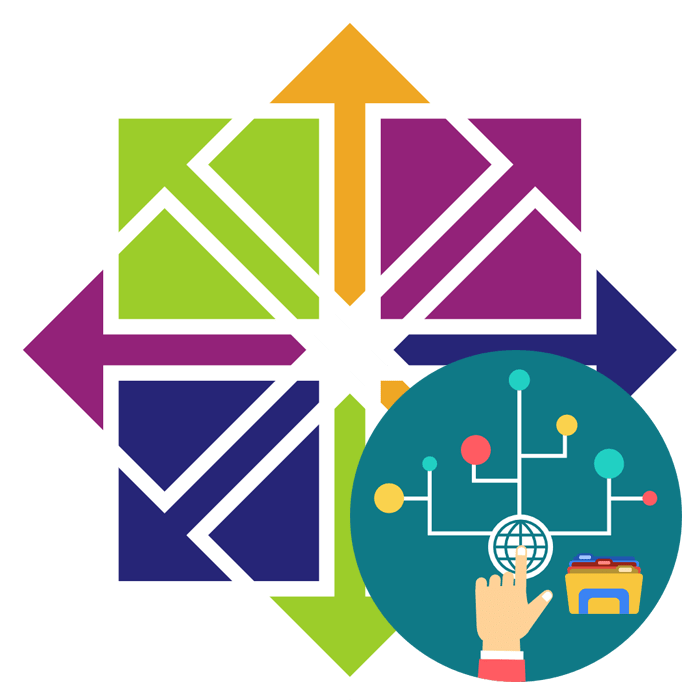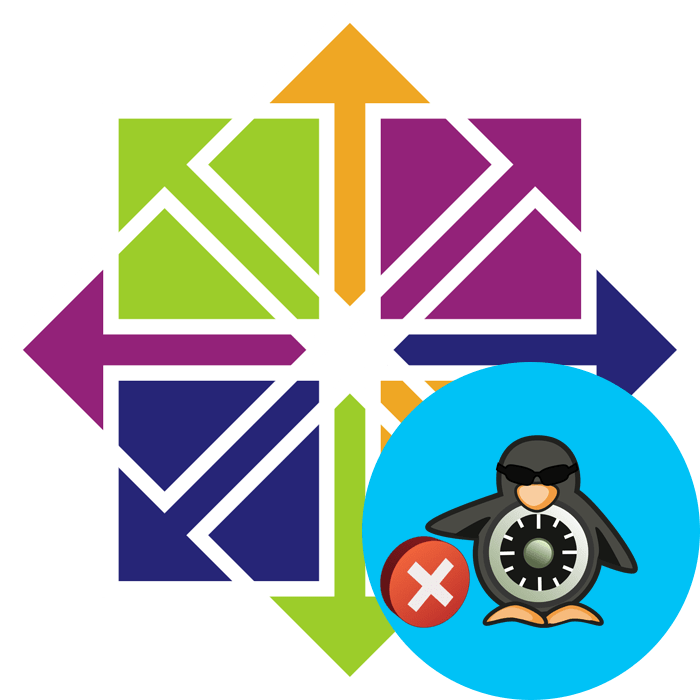Зміст
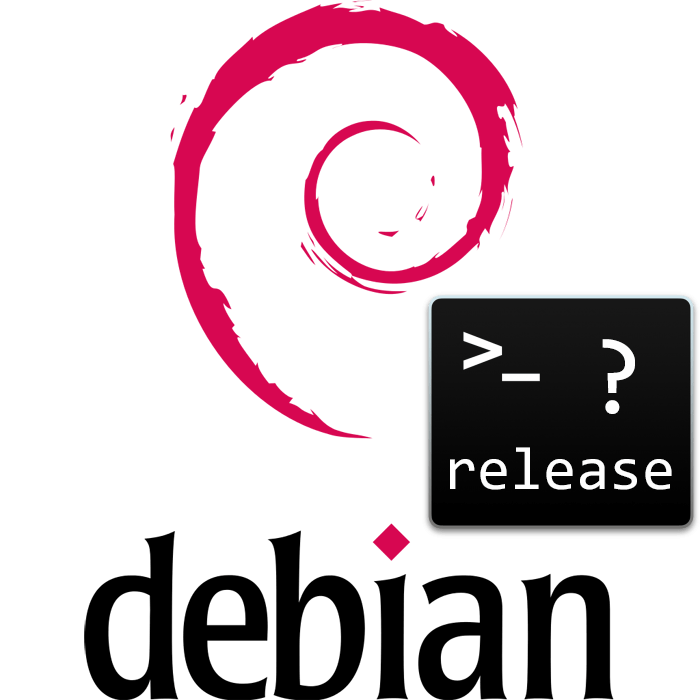
Одним з найпопулярніших дистрибутивів Linux по праву вважається Debian. На сьогоднішній день розробники вже випустили велику кількість оновлень і підтримують в робочому стані відразу кілька версій цієї операційної системи. У власників цієї платформи іноді виникає потреба визначити встановлену на комп'ютері збірку Дебіан. Зробити це можна самими різними методами, найбільш оптимальними в певних ситуаціях.
Визначаємо версію Debian
У визначенні версії ОС немає нічого складного, адже в цьому допоможуть вбудовані команди і інструменти і нічого додатково встановлювати не доведеться. Ми все ж розповімо про один доступний варіант перегляду збірки через сторонню утиліту, але додається в систему вона буквально в кілька кліків. Давайте ж детально розберемо кожен спосіб.
Спосіб 1: команда cat
Команда cat входить в стандартний набір інструментів не тільки Debian, але і всіх інших дистрибутивів Linux. Вона дозволяє переглядати вміст зазначених файлів. У певних системних об'єктах зберігається інформація про поточну версію, А переглянути її можна так:
- Запустіть &171;Термінал&187; будь-яким зручним методом, наприклад, через значок в меню додатків.
- Активуйте постійні права суперкористувача, виконавши
su -. - Введіть пароль, щоб підтвердити справжність. Така дія дозволить в майбутньому не використовувати приставку sudo .
- Тепер приступайте до перегляду вмісту, активувавши команду
cat /etc/issue. - У новому рядку відобразяться дані, де ви зможете з легкістю знайти ідентифікатор збірки.
- Як бачите, в цьому файлі містяться відомості тільки про версію дистрибутива, а дізнатися номер його збірки допоможе інший файл &8212;
cat /etc/debian_version. - У новому рядку має з'явитися кілька цифр, а та, що стоїть після точки, і означає номер збірки.
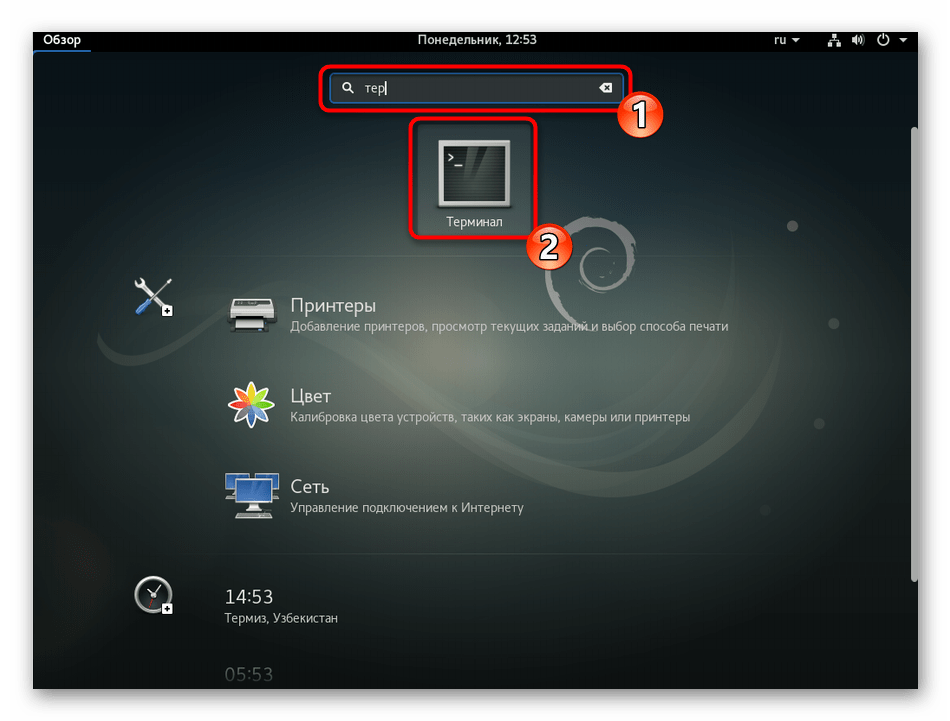
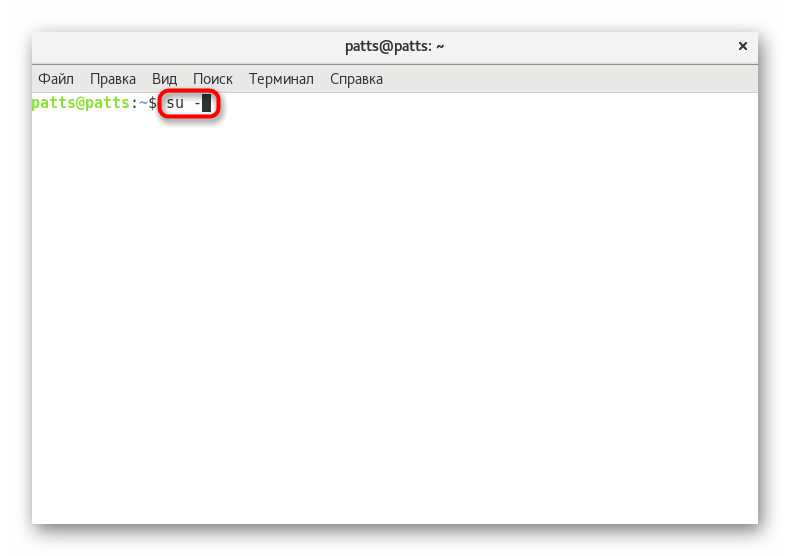
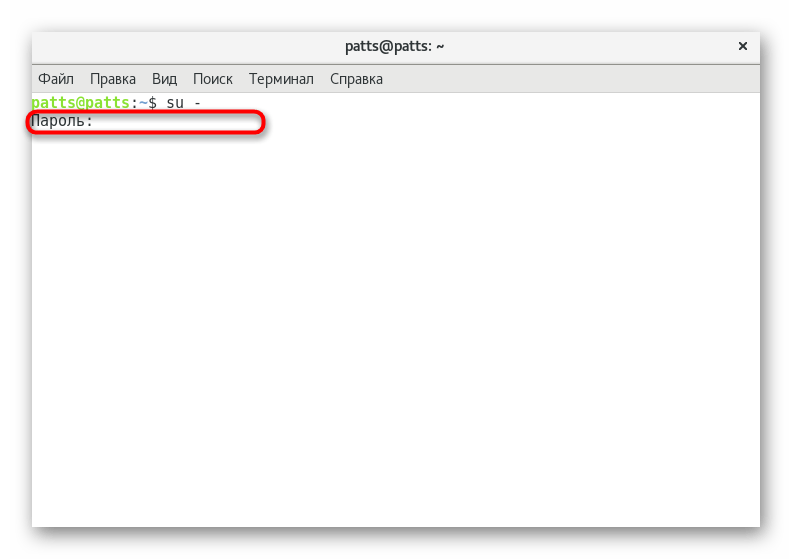
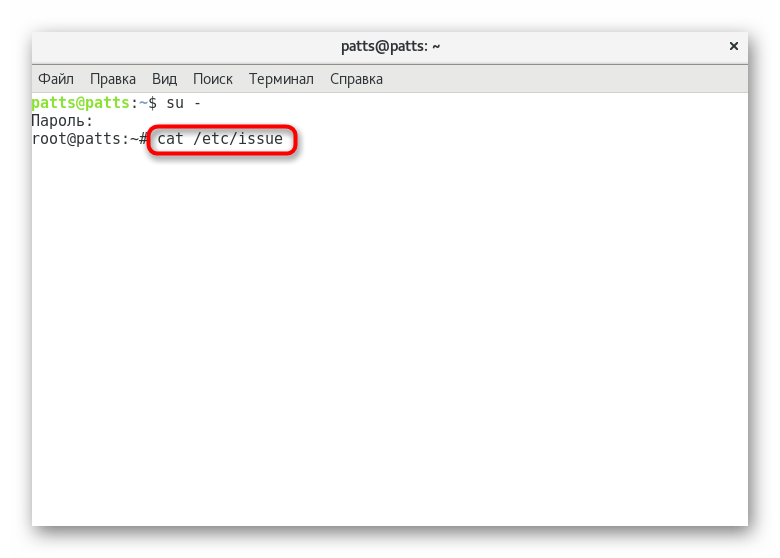
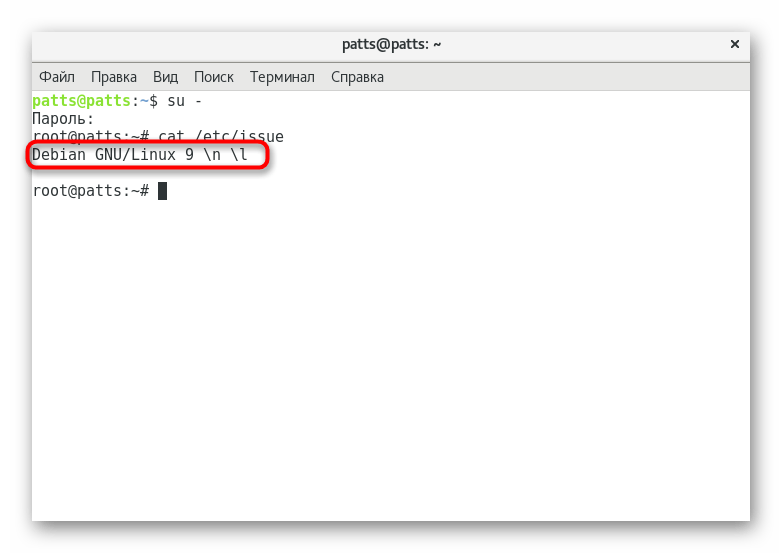
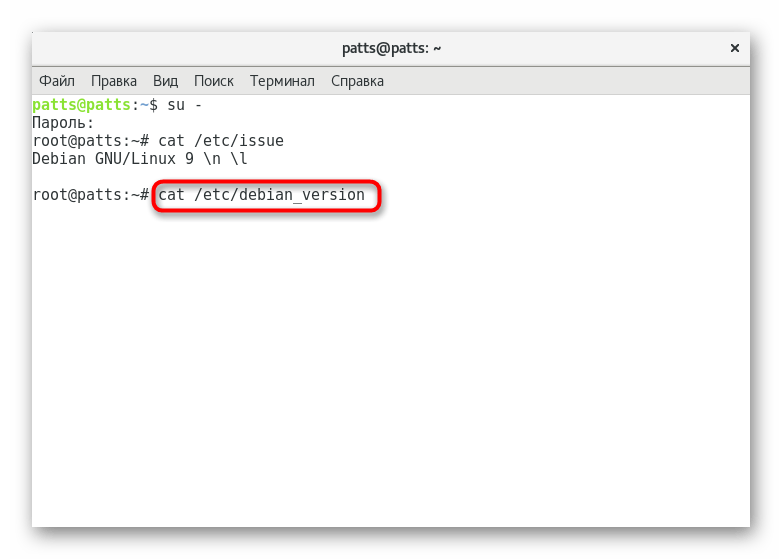
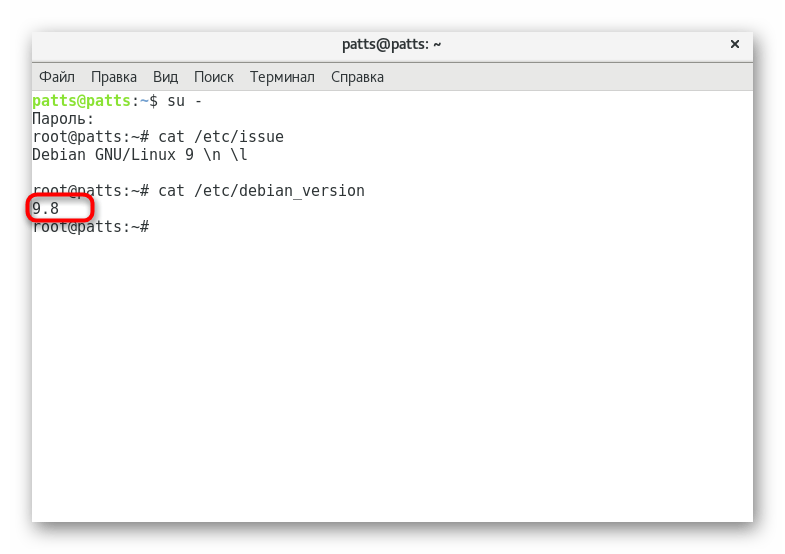
Вище ми розглянули лише одну сферу застосування команди cat . Якщо у вас є бажання ознайомитися з її дією розгорнуто, перейдіть до нашої окремої статті за наступним посиланням.
Читайте також: приклади команди cat в Linux
Спосіб 2: Команда hostnamectl
Команда hostnamectl , як і попередня, є стандартною у всіх дистрибутивах Лінукс і відповідає за відображення докладної інформації про хост. Сюди входить: ім'я поточного хоста, Архітектура, версія Kernel, унікальні ідентифікатори, параметри віртуалізації та відомості про встановлену операційну систему.
Для відображення даних досить активувати в консолі hostnamectl
.
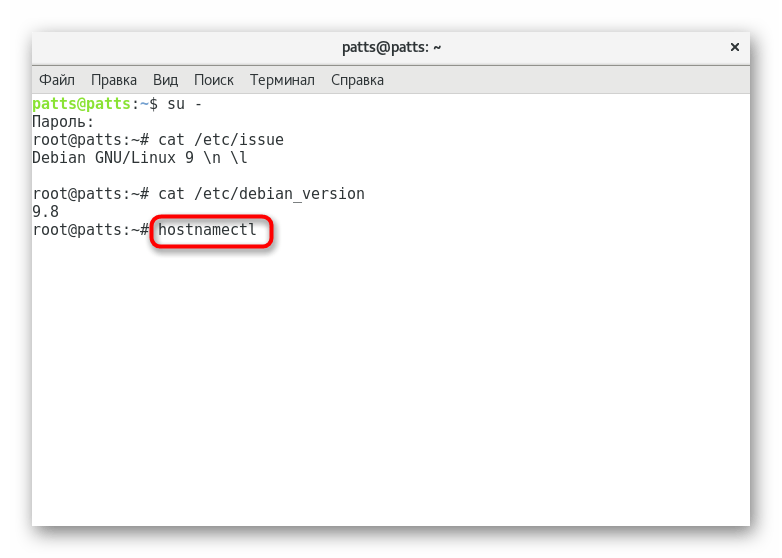
Серед всіх рядків відшукайте &171;Operating System&187; і після двокрапки ви побачите цікаву інформацію. Візьміть до уваги і &171;Architecture&187; , адже іноді буває корисно дізнатися архітектуру платформи, наприклад, для подальшої установки додаткового програмного забезпечення.
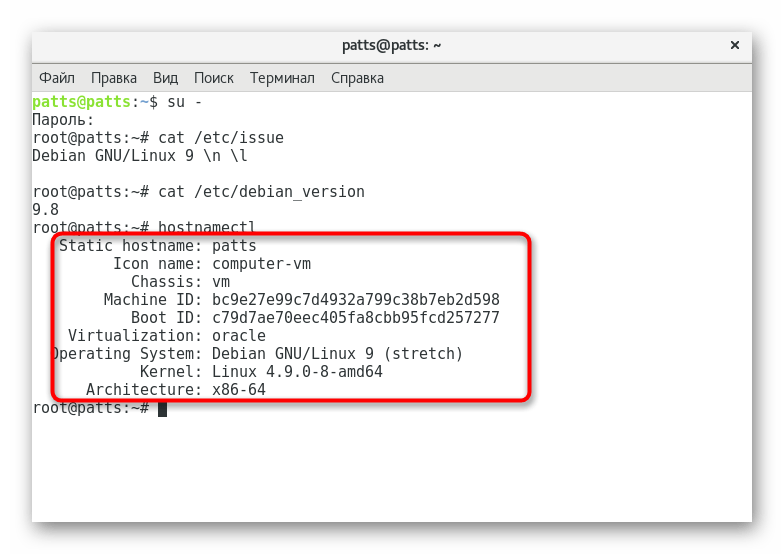
Спосіб 3: Утиліта lsb_release
Внутрішня система Debian стандартизована за допомогою технології LSB (Linux Standard Base). У цю оболонку входить утиліта lsb_release
, що дозволяє визначити збірку активної платформи, але інструмент спочатку потрібно додати. Робиться це через
apt-get install lsb-release
.
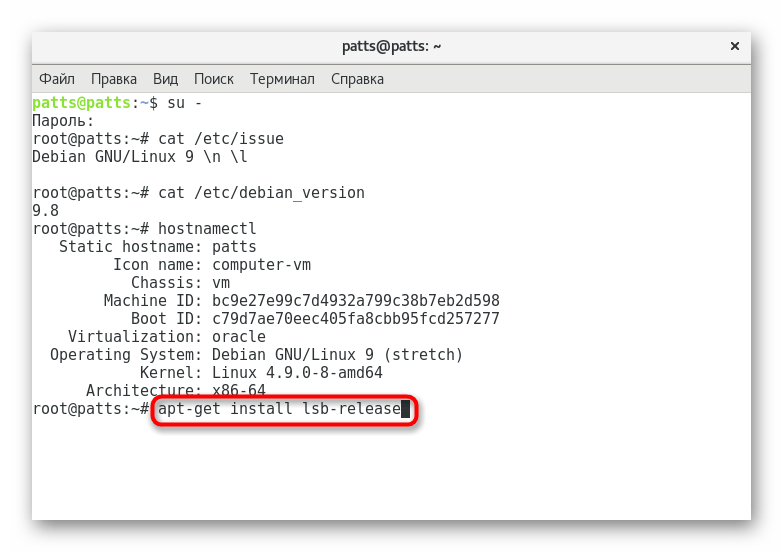
По завершенні додавання нових пакетів досить прописати lsb_release -a
і натиснути на клавішу
Enter
.
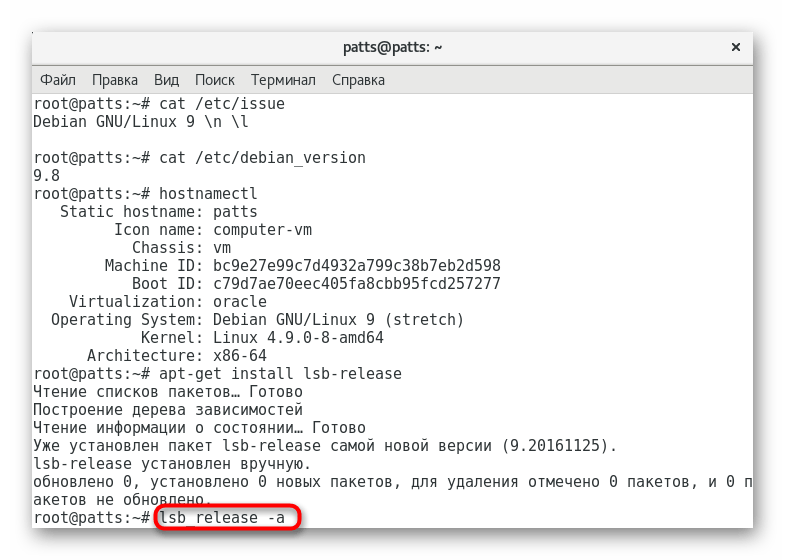
У новій видачі ви побачите не тільки дані про модулі та ідентифікатори, але і використовуваний реліз ОС в розділі &171;Release&187; .
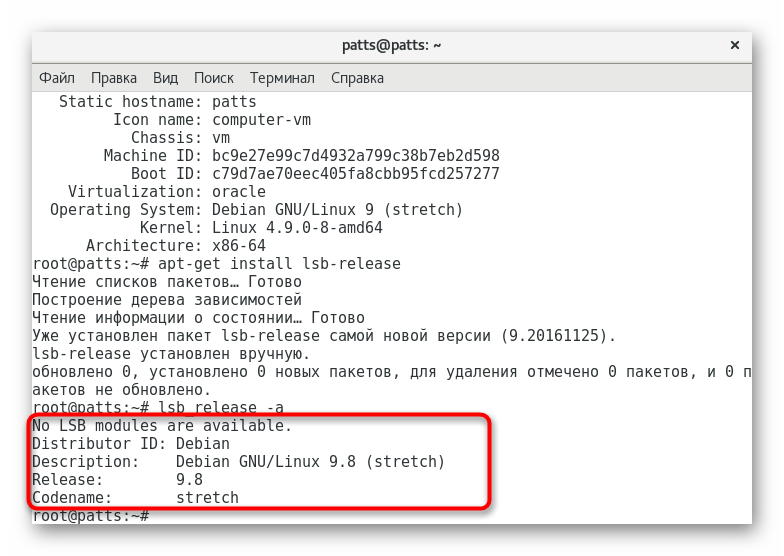
Спосіб 4: графічна оболонка
За замовчуванням у стандартній збірці Debian встановлена графічна оболонка Gnome. Вона дозволяє виконувати різні операції через GUI в обхід термінальних команд. У неї вбудований інструмент відображення загальних відомостей, який сьогодні нам допоможе дізнатися поточну збірку платформи.
- Через панель завдань перейдіть в параметри, клікнувши на відповідну іконку.
- Опустіться до категорії &171; Система & 187; і клацніть на &171; деталі&187; .
- У вкладці &171; огляд & 187; ви побачите шукані дані в пункті & 171; базова система & 187; .
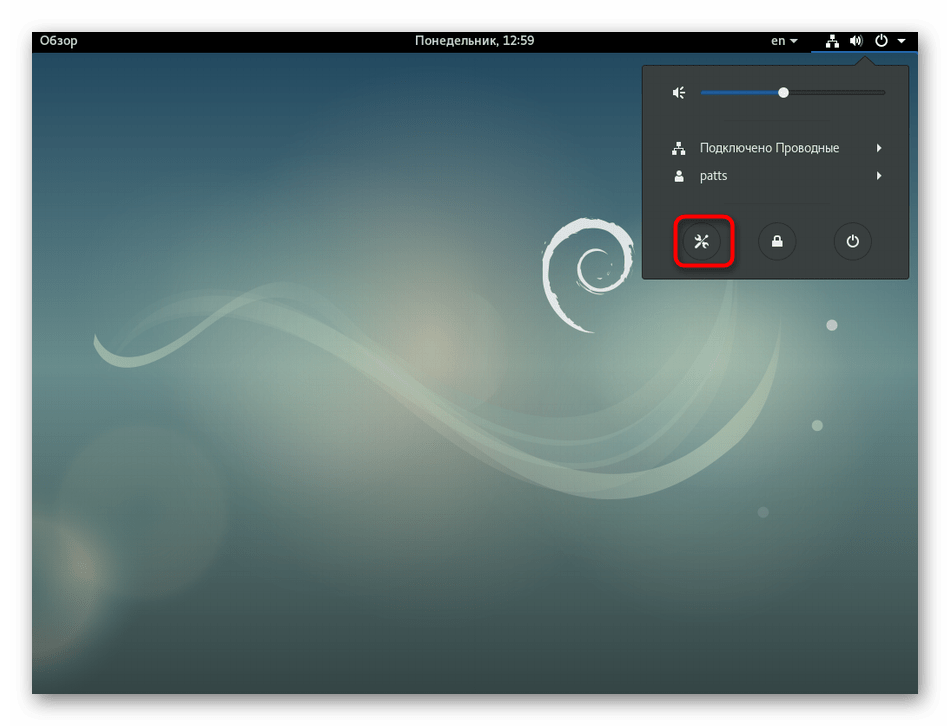
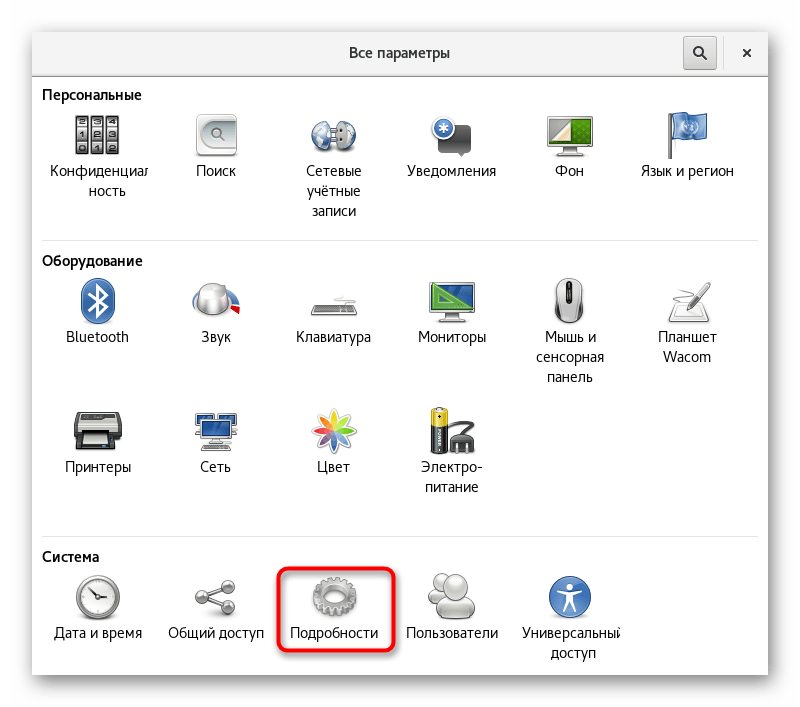
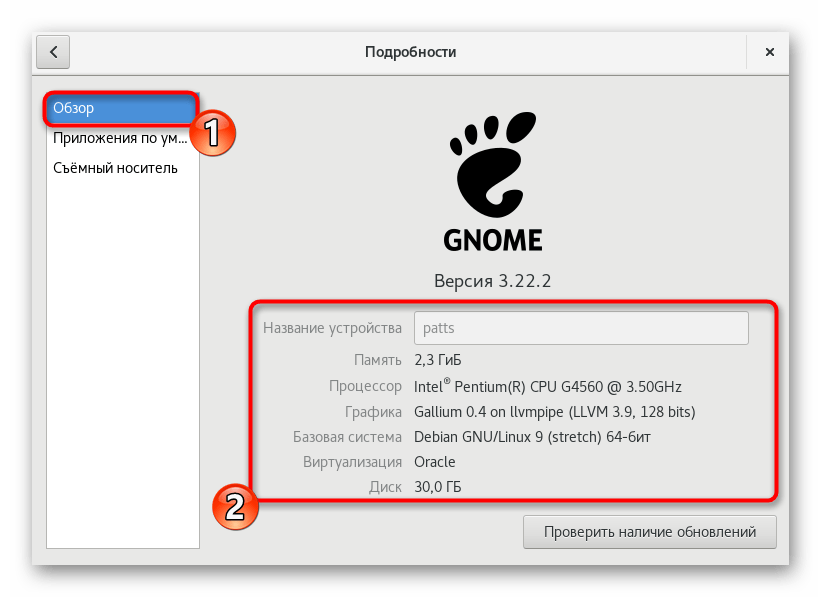
Якщо ж на комп'ютері активна інша графічна оболонка, наведена вище інструкція теж підійде. Багато з них реалізовані схожим чином, а управління інтуїтивно зрозуміло. Потрібно лише відшукати меню з такими ж назвами, скориставшись розділом з параметрами.
В рамках цієї статті ви були ознайомлені з чотирма доступними методами визначення збірки Debian. Всі вони однаково ефективні, а користувачеві залишається тільки вибрати найбільш підходящий і дізнатися необхідну інформацію.
Читайте також: оновлюємо Debian 8 до 9 версії